時間:2017-07-04 來源:互聯網 瀏覽量:
今天給大家帶來win7係統怎麼關閉防火牆,win7係統關閉防火牆的方法。,讓您輕鬆解決問題。
雖然開啟了防火牆功能會對電腦起到一定的保護作用,但是隻要我們的電腦上安裝了殺毒軟件,一般也不會受到什麼影響的。下麵就讓學習啦小編給大家說說win7係統如何關閉防火牆吧。
win7係統關閉防火牆的方法方法一:
首先我們點擊“開始”,然後在頁麵最下麵的搜索欄中輸入“services.msc”,接著點擊程序中的services.msc圖標。
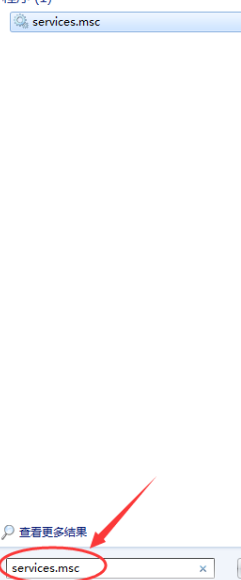
然後會彈出“服務”頁麵,在頁麵中我們找到“windows firewall”的圖標,然後右鍵再點擊“停止”即可關閉防火牆了。
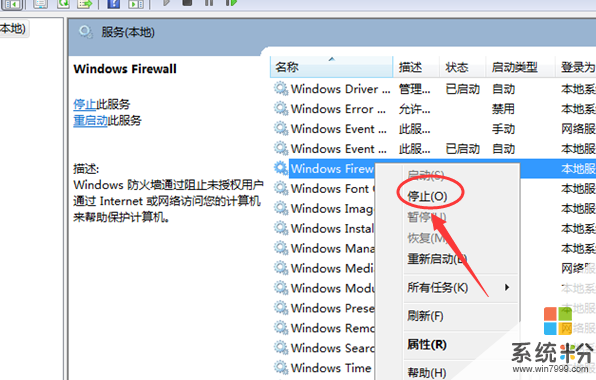
方法二:
首先我們打開桌麵上的“計算機”,然後點擊計算機頁麵中的“打開控製麵板”功能。

接著在“控製麵板”頁麵我們點擊其中的“係統和安全”功能鍵。

然後在“係統和安全”頁麵我們再點擊第二個“Windows防火牆”功能。
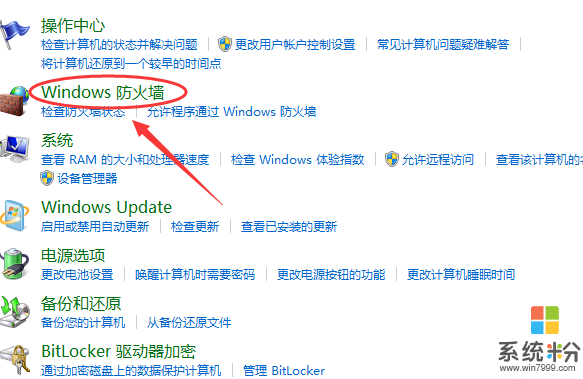
進入“防火牆”頁麵後,我們接著點擊頁麵的“關閉防火牆”設置(位置在頁麵的左側)。
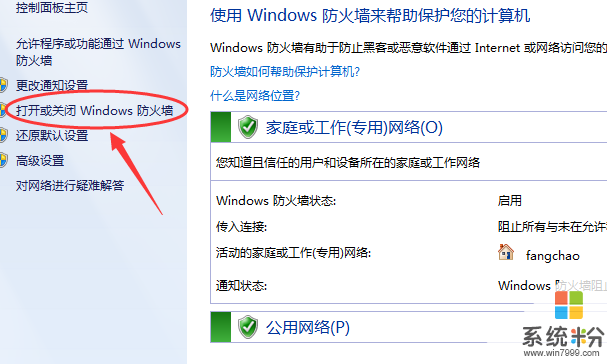
這時電腦會彈出防火牆的“自定義”頁麵,然後我們點擊關閉防火牆的設置即可。
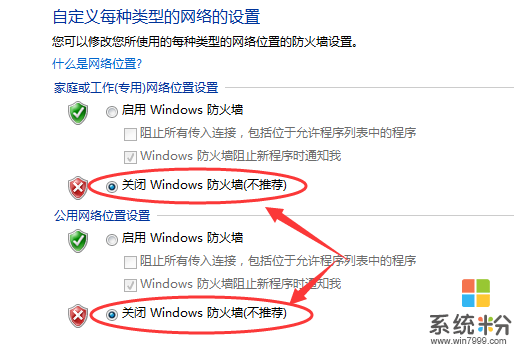
win7係統如何關閉防火牆 win7係統怎樣關閉防火牆相關文章:
1.win7係統怎麼關閉防火牆 win7係統如何關閉防火牆
2.win7係統如何關閉防火牆 win7係統怎麼關閉防火牆
3.WIN7如何徹底關閉係統防火牆
4.win7係統如何關閉防火牆
5.win7如何關閉係統防火牆
6.win7如何關閉和開啟防火牆
以上就是win7係統怎麼關閉防火牆,win7係統關閉防火牆的方法。教程,希望本文中能幫您解決問題。